2 phương pháp hiệu quả để hợp nhất các tệp WebM mà không làm giảm chất lượng
Làm thế nào để hợp nhất các tệp WebM? Khi bạn tải xuống một loạt video được tải lên từ người khác trực tuyến và muốn phát lại liên tục để có trải nghiệm xem tốt hơn, bạn có thể cân nhắc việc hợp nhất các video WebM này thành một. Tuy nhiên, vì chất lượng cao và kích thước nhỏ, bạn nên kết hợp các tệp WebM với MKV để giữ chất lượng cao trong một kích thước tương đối nhỏ. Vì vậy, có hai cách hiệu quả để giúp bạn hợp nhất WebM dưới dạng tệp MKV.

Phần 1: Cách hợp nhất các tệp WebM trực tuyến miễn phí không mất dữ liệu
Hợp nhất video trực tuyến miễn phí FVC là một trình kết hợp linh hoạt để kết hợp bất kỳ tệp định dạng nào bao gồm hợp nhất các tệp WebM trực tuyến miễn phí. Bạn không cần tải xuống phần mềm, vì vậy bạn có thể tải lên các tệp WebM của mình trên trình duyệt và hợp nhất chúng bằng vài cú nhấp chuột.
- 1. Nhấp chuột đơn giản để hợp nhất bất kỳ lượng tệp video WebM nào thành một tệp trực tuyến hoàn toàn miễn phí.
- 2. Hỗ trợ xuất hầu hết các định dạng video phổ biến bao gồm định dạng MKV với chất lượng cao.
- 3. Không có hình mờ để tải trực tiếp video lên YouTube, Facebook hoặc các nền tảng khác.
- 4. Xóa vĩnh viễn các tệp đã tải lên trong 24 giờ để bảo vệ quyền riêng tư của bạn.
Bước 1: Điều hướng đến FVC Free Online Joiner và làm theo hướng dẫn để cài đặt plugin sau vài giây. Sau đó nhấp vào Tải các Video lên để Hợp nhất để chọn một trong các tệp video WebM mong muốn.

Bước 2: Nhấn vào biểu tượng dấu cộng để thêm các tệp video WebM khác mà bạn muốn hợp nhất. Và bạn nên thêm các video này theo thứ tự mà bạn muốn. Sau đó chọn Định dạng MKV và Độ phân giải 1920 * 1080 để giữ chất lượng video cao.

Bước 3: Nhấn vào Hợp nhất ngay và sau khi chọn thư mục cục bộ, nó sẽ bắt đầu tự động hợp nhất các tệp video WebM.
Phần 2: Cách chuyên nghiệp nhất để kết hợp tệp WebM để tạo tệp mới
Trình kết hợp trực tuyến miễn phí có thể giúp bạn kết hợp các video WebM một cách dễ dàng. Nhưng nếu bạn muốn hợp nhất một số phần của tệp WebM với nhau để tạo một tệp mới, bạn nên sử dụng công cụ chuyên nghiệp - Chuyển đổi video Ultimate điều đó không chỉ có thể nối các tệp WebM mà còn có thể chỉnh sửa video trước khi hợp nhất.
- 1. Hợp nhất các tệp video WebM thành một tệp với nhiều định dạng khác nhau bao gồm MKV.
- 2. Có thể duy trì chất lượng ban đầu của video WebM, bao gồm 1080p HD và 4K.
- 3. Các công cụ chỉnh sửa dễ sử dụng để cắt video, thêm bộ lọc, điều chỉnh hiệu ứng video và chia nhỏ video.
- 4. Tốc độ hợp nhất nhanh để kết hợp nhiều tệp video WebM trong vài phút.
Tải xuống miễn phíDành cho Windows 7 trở lênAn toàn tải
Tải xuống miễn phíĐối với MacOS 10.7 trở lênAn toàn tải
Bước 1: Tải xuống Video Converter Ultimate và khởi chạy nó. Nhấn vào Thêm các tập tin ở góc trên cùng bên trái để chọn tất cả các tệp WebM bạn muốn hợp nhất.

Bước 2: Nhấn vào Cắt để cắt từng video một. Kéo dòng thời gian hoặc nhập điểm thời gian chính xác để chọn các phần cần thiết. Sau đó nhấp vào Tiết kiệm để giữ nguyên cài đặt.
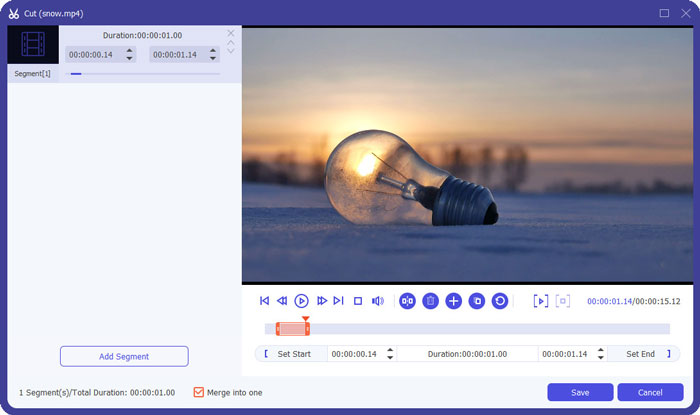
Bước 3: Nhấn vào Chuyển đổi tất cả thành> Video> MKV và chọn Giống như Nguồn cái nút. Mặc dù nó sẽ phóng to một chút kích thước của tệp WebM, nhưng chất lượng vẫn giống như video gốc.

Bước 4: Sau khi chọn đường dẫn lưu trữ, hãy đánh dấu vào Nhập vào một tệp và nhấp vào Chuyển đổi tất cả để lưu.

Có thể bạn cũng muốn biết: Cách hợp nhất video trên iPhone.
Phần 3: Câu hỏi thường gặp về việc tham gia tệp WebM
1. WebM là gì?
WebM là một loại định dạng video do Google đề xuất. Và các video WebM luôn được sử dụng trên các trang web vì chúng có thể phát thành thạo trên hầu hết các trình duyệt bao gồm Google Chrome, Firefox, v.v. với chất lượng cao và dung lượng nhỏ.
2. Việc hợp nhất các tệp WebM có làm giảm chất lượng video không?
Có, đặc biệt là khi bạn hợp nhất nhiều tệp WebM thành một tệp WebM. Cách tốt nhất để giữ chất lượng ban đầu là nối các tệp video WebM lại với nhau dưới dạng tệp MKV.
3.Tôi có thể giữ định dạng WebM sau khi kết hợp các tệp video WebM không?
Có, bạn có thể. Nhưng tốt hơn hết bạn nên chuyển đổi định dạng sang MKV, đây là nguyên mẫu của WebM. Đó là bởi vì mặc dù WebM có thể giữ chất lượng cao với kích thước nhỏ, nhưng định dạng MKV được sử dụng thường xuyên hơn WebM. Nhưng nếu bạn muốn, bạn cũng có thể chuyển đổi WebM sang MP4.
Phần kết luận
Khi bạn muốn hợp nhất các tệp video WebM được tải xuống trên trang web để có trải nghiệm xem trôi chảy hơn, cách dễ nhất là sử dụng trình nối video trực tuyến miễn phí để giúp bạn. Tuy nhiên, nếu bạn muốn tạo một video mới bằng cách hợp nhất các tệp video WebM, bạn cần phải cắt các phần cần thiết trước khi nối. Trong trường hợp này, hãy tải xuống trình chuyển đổi video chuyên nghiệp - Video Converter Ultimate để cắt và hợp nhất các tệp WebM cùng một lúc.



 Chuyển đổi video Ultimate
Chuyển đổi video Ultimate Trình ghi màn hình
Trình ghi màn hình



